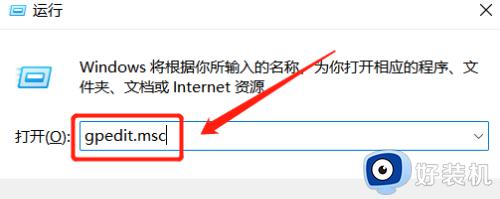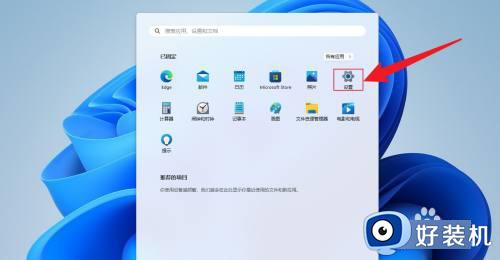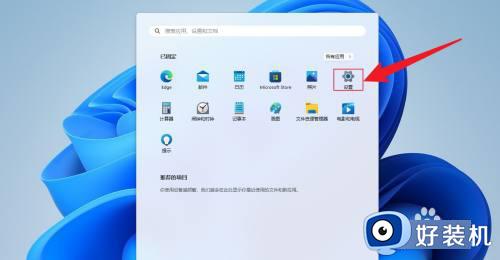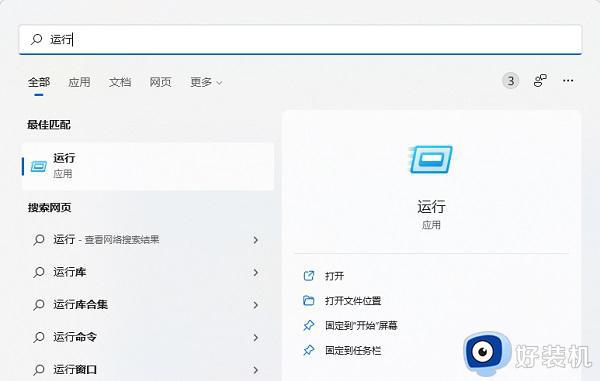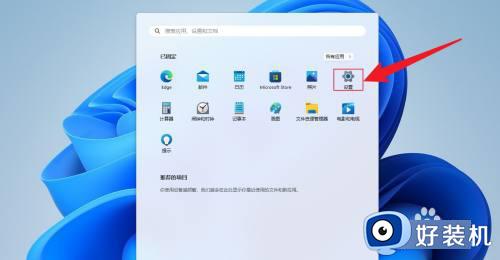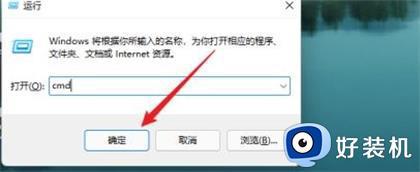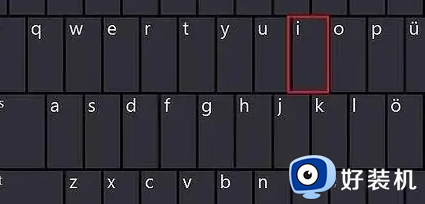win11本地账户开机密码怎么取消 win11本地账户取消开机密码方法
时间:2023-10-16 14:16:43作者:jhuang
为了保证电脑系统的安全,多数用户会设置开机密码,不过对于一些用户来说,使用本地账户登录win11需要密码可能会感到不便。那么win11本地账户开机密码怎么取消呢?其实删除win11账户开机密码的方法不难。在本文中,我们将分享win11本地账户取消开机密码方法,帮助大家解决问题。
解决方法:
1、桌面此电脑,选择后,点击【右键】,在打开的菜单项中,选择【管理】。
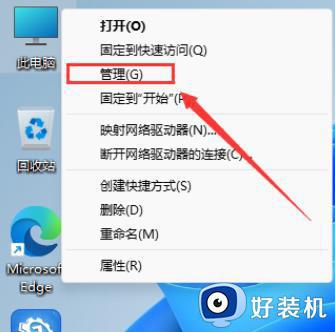
2、计算机管理窗口,左侧点击【本地用户和组 - 用户】,右侧找到你使用的用户名,选择后,点击【右键】,然后在打开的菜单项中,选择【设置密码】。
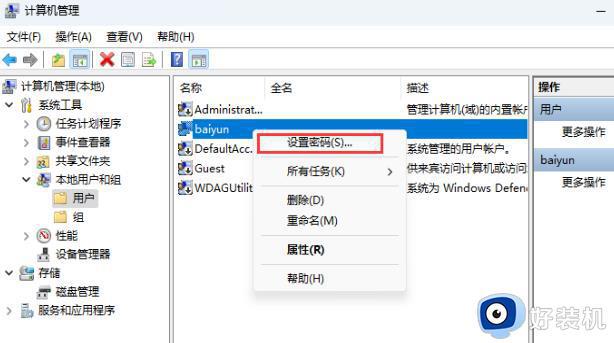
3、然后会有一个提示信息,大概看一下,没问题就点击【继续】。
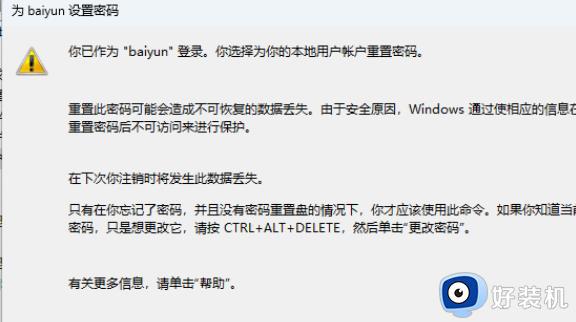
4、新密码和确认密码留空,直接点击【确定】,就可以取消本地账户密码了。
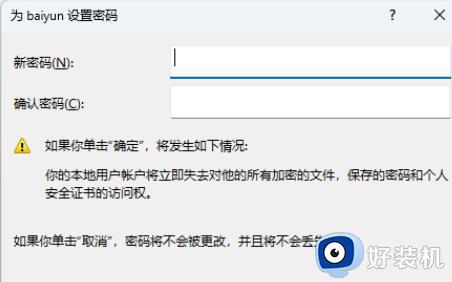
以上就是关于win11本地账户开机密码怎么取消的全部内容,如果你遇到了相同情况,可以按照这个方法解决。